참고: 사용자 언어로 가능한 한 빨리 가장 최신의 도움말 콘텐츠를 제공하고자 합니다. 이 페이지는 자동화를 통해 번역되었으며 문법 오류나 부정확한 설명을 포함할 수 있습니다. 이 목적은 콘텐츠가 사용자에게 유용하다는 것입니다. 이 페이지 하단의 정보가 도움이 되었다면 알려주세요. 쉽게 참조할 수 있는 영어 문서 가 여기 있습니다.
Microsoft Office InfoPath 양식 서식 파일에서 사용자의 정보를 수집 하기 위해 또는 데이터베이스 또는 다른 외부 데이터 원본에서 데이터를 표시 하려면 텍스트 상자를 사용할 수 있습니다.
이 문서의 내용
텍스트 상자를 사용 하는 경우
하려는 경우 텍스트 상자를 사용 합니다.
-
폼에 일반 텍스트를 입력 하는 사용자가 사용 하도록 설정 합니다.
-
수식이 나 현재 날짜의 결과 등의 정보를 표시 합니다.
다음 그림에서 텍스트 상자는 사용자의 연락처 정보를 수집 하기 위해 사용 됩니다.
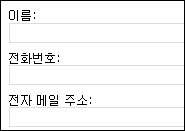
기본적으로 InfoPath 양식 서식 파일에서 텍스트 상자를 삽입 한 줄 텍스트 상자를 추가 합니다. 대신 여러 줄의 텍스트를 표시 하려면 텍스트 상자를 원하는 단락 간격 또는 텍스트를 삽입 한 후 텍스트 상자에 대 한 배치를 사용할 수 있습니다. 또는 서식 있는 텍스트 상자를 사용할 수 있습니다.
관련 컨트롤
InfoPath는 텍스트 상자와 비슷하지만 용도가 다른 여러 컨트롤이 포함 되어 있습니다. 양식 서식 파일에 가장 적합 한이 컨트롤을 결정 하려면 다음 목록을 참조:
서식 있는 텍스트 상자 일반 텍스트 상자와 같은 서식 있는 텍스트 상자를 사용 하면 입력, 편집 또는 텍스트를 볼 수 있습니다. 텍스트 상자와는 달리 서식 있는 텍스트 상자는 기본적으로 여러 줄의 텍스트를 표시합니다. 또한 사용자 굵게 또는 기울임꼴 텍스트, 그림, 표 등 서식 있는 텍스트 상자에 서식 요소를 추가할 수 있습니다. 서식이 지정 된 데이터 서식 있는 텍스트 상자에서 일반 텍스트를 사용 하는 데이터 원본과 호환 되지 않는 XHTML로 저장 됩니다.
식 상자 식 상자 양식에서 다른 컨트롤의 값을 표시 하거나 XPath 식을 기반으로 하는 수식을 만드는 데 읽기 전용으로 텍스트를 표시 하려면 일반적으로 사용 됩니다. 텍스트 상자와 달리 식 상자 저장 하거나 데이터를 저장할지 않습니다. 따라서 값을 저장 하거나 다른 수식에서 참조 하지 않으려는 경우에 식 상자를 사용 해야 합니다.
텍스트 상자를 사용 하 여 자체로 하거나 반복 표, 섹션 또는 기타 레이아웃 관련 컨트롤을 추가할 수 있습니다. 예를 들어 텍스트 상자는 자주 반복 표의 셀 안에 표시 됩니다.
사용자 환경
텍스트 상자에 데이터를 입력 하는 것은 쉽습니다. 사용자가 텍스트 상자 안에 커서를 올려 하 고 필요한 정보를 입력 합니다. 데이터 양식에서 일반 텍스트로 표시 됩니다.
팁: 사용자가 문자 텍스트 상자의 텍스트에 서식을 적용할 수 있도록 하려는 경우 표준 텍스트 상자 대신 서식 있는 텍스트 상자를 사용할 수 있습니다.
텍스트 상자 몇 가지 친숙 한 Microsoft Office system 기능이 포함 되어 있습니다. 예를 들어 사용자가 텍스트 상자에 단어를 잘못 입력을 하는 경우는 익숙한 빨간색 물결선, 맞춤법 오류를 나타내거나 표시 됩니다.
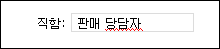
맞춤법 검사기와 함께 자동 완성 기능은 기본적으로 텍스트 상자에 대해 사용 됩니다. 자동 완성 사용자가 양식에 입력 한 이전 항목을 저장 합니다. 텍스트 상자에 처음 몇 글자를 입력 하는 경우 InfoPath 하기 전에 사용자가 입력 한 항목 중에서 일치 하는 항목을 나열 합니다. 그러면 아웃 채우기 폼에 자신의 이름이 나 주소와 같은 반복적인 또는 공통 데이터를 입력 하는 사용자를 위한 더 쉽습니다.
참고: InfoPath에서 양식 서식 파일을 디자인할 때 브라우저 호환 양식 서식 파일 디자인을 선택할 수 있습니다. 브라우저 호환 양식 서식 파일을 디자인할 때 맞춤법 검사와 같은 일부 기능을 웹 브라우저에서 작동 하지 않는 InfoPath에서 사용 하기 위해 사용할 수 없는 경우
텍스트 상자 삽입
텍스트 상자를 삽입 하는 과정 빈 새 양식 서식 파일을 디자인 또는 데이터베이스 또는 다른 외부 데이터 원본에 기초 양식 서식 파일 디자인 여부에 따라 달라 집니다.
다음 그림은 디자인 모드 에서 선택 된 상태의 텍스트 상자 모양을 보여 줍니다.
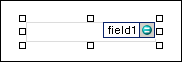
컨트롤은 바운드 또는 언바운드일 수 있습니다. 컨트롤이 바운드인 경우 데이터 원본의 필드나 그룹에 연결되므로 컨트롤에 입력한 데이터가 기본 양식(.xml)에 저장됩니다. 컨트롤이 언바운드인 경우 필드나 그룹에 연결되지 않으며 컨트롤에 입력한 데이터가 저장되지 않습니다. 포인터를 선택하거나 컨트롤 위로 이동하면 컨트롤의 오른쪽 위 모서리에 텍스트와 바인딩 아이콘이 나타납니다. 텍스트는 데이터 원본에서 컨트롤이 바인딩되는 그룹이나 필드를 나타냅니다. 아이콘은 컨트롤이 해당 그룹이나 필드에 올바르게 바인딩되는지 여부를 나타냅니다. 바인딩이 올바르면 녹색 아이콘이 나타나고, 바인딩에 문제가 있으면 파란색이나 빨간색 아이콘이 나타납니다.
양식 서식 파일에 대 한 데이터 원본 필드와 데이터 원본 작업창의 계층적 보기에 표시 되는 그룹으로 구성 됩니다. 텍스트 상자 필드에 바인딩된 항상 됩니다. 다음 예제에서는 폼의 마지막 이름 텍스트 상자를 데이터 원본 작업창의 성 필드에 바인딩된 합니다.
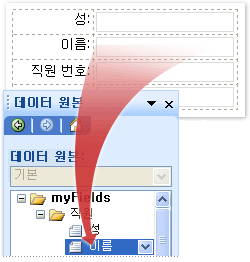
빈 새 양식 서식 파일의 텍스트 상자 삽입
비어 있는 새 양식 서식 파일을 디자인하는 경우 컨트롤 작업창의 자동으로 데이터 원본 만들기 확인란이 기본적으로 선택됩니다. 따라서 사용자가 양식 서식 파일에 컨트롤을 추가하면 InfoPath가 자동으로 데이터 원본에 필드와 그룹을 만들 수 있습니다. 이 필드와 그룹은 데이터 원본 작업창의 폴더와 파일 아이콘으로 표시됩니다.
-
양식 서식 파일에서 컨트롤을 삽입할 위치에 커서를 놓습니다.
-
컨트롤 작업창이 표시되지 않으면 삽입 메뉴에서 기타 컨트롤을 클릭하거나 ALT+I, C 키를 누릅니다.
-
컨트롤 삽입 에서 텍스트 상자 를 클릭 합니다.
-
레이블 컨트롤을 추가 하려면 위쪽 이나 뒤에 콜론 (:) 컨트롤을 왼쪽에 텍스트를 입력 합니다. 예를 들어 텍스트 상자를 사용자의 성을 수집 하려는 경우 입력할 수 있습니다 성:합니다.
기존 데이터 원본에 기반 하는 양식 서식 파일의 텍스트 상자 삽입
기존 XML Extensible Markup Language () 파일, 데이터베이스 또는 웹 서비스에서 양식 서식 파일 디자인을 만드는 경우 InfoPath가 기존 데이터 원본에서 데이터 원본 작업창에서 그룹과 필드로 파생 됩니다. 이 시나리오에서는 양식 서식 파일에 데이터 원본 작업창에서 필드를 끌어 놓거나 다음 절차에 설명 된 대로 컨트롤 작업창에서 텍스트 상자를 삽입 하는 텍스트 상자를 삽입할 수 있습니다.
-
양식 서식 파일에서 컨트롤을 삽입할 위치에 커서를 놓습니다.
-
컨트롤 작업창이 표시되지 않으면 삽입 메뉴에서 기타 컨트롤을 클릭하거나 ALT+I, C 키를 누릅니다.
-
컨트롤 삽입 에서 텍스트 상자 를 클릭 합니다.
-
텍스트 상자 바인딩 대화 상자에서 텍스트 상자 데이터를 저장 하려는 필드를 선택 하 고 확인 을 클릭 합니다.
-
InfoPath는 컨트롤의 레이블 필드 또는 그룹의 이름을 사용 합니다. 필요한 경우 레이블 텍스트를 변경 합니다.
팁: 데이터 원본 작업창을 사용 하 여 컨트롤을 삽입할 수 있습니다. 데이터 원본 작업창에서 텍스트 상자를 바인딩할 필드를 마우스 오른쪽 단추로 클릭 한 다음 바로 가기 메뉴에서 텍스트 상자 를 클릭 합니다.
레이아웃 팁
양식 서식 파일에 텍스트 상자를 삽입 하기 전에 정렬 하는 방법을 생각해 보십시오. 양식 서식 파일을 변경할 수 있지만 체계적인 디자인에서 발생할 수 있습니다 어디서 나 끌어 텍스트 상자를 추가할 수 있습니다. 양식 서식 파일에 더 많은 조직이 원하는 경우 레이아웃 표 추가할 수 있으며 다음 개별 셀 안에 레이블 및 컨트롤을 삽입 하 여 깔끔하게 정렬 됩니다. 다음 그림과 같이 4 행 2 열 레이아웃 표 레이블 및 컨트롤을 정렬 하는 데 사용 됩니다.

텍스트 상자를 구성 하려면 레이아웃 표를 사용 하는 것 외에도 다음 중 하나 이상을 수행할 수 있습니다.
-
여러 텍스트 상자의 크기를 한 번에 변경 하려면 서식 메뉴에서 변경 하려는 크기 속성 을 클릭 하 고 텍스트 상자를 선택 크기 탭을 클릭 한 다음 필요에 따라 조정을 확인 합니다.
-
상자에 입력 하는 사용자가 기대 하는 텍스트 길이 수용 하 여 양식 서식 파일의 텍스트 상자 크기를 조정 합니다.
-
변경 하려면 테두리 또는 색을 한 번에 여러 텍스트 상자의 서식 메뉴에서 변경 하려는 텍스트 상자 테두리 및 음영, 테두리 탭을 클릭 한 다음 필요에 따라 조정 선택 합니다.
-
텍스트 상자에 표시 되는 텍스트를 사용자 지정 하려면 서식 도구 모음에서 글꼴 및 글꼴 크기 상자를 사용 합니다. 글꼴 및 양식 서식 파일의 텍스트 상자를 모두에 대 한 글꼴 크기를 한 번에 변경 하려면 원하는 하 고 서식 메뉴에서 모든 텍스트 상자 컨트롤에 글꼴 적용 을 클릭 한 다음 서식이 포함 된 텍스트 상자를 선택 합니다.
-
텍스트 상자에 실제 텍스트가 입력 된 모양을 확인 하려면 보기 메뉴의 예제 데이터 를 클릭 합니다. 이렇게 하면의 경우 사용자가 입력할 수 있는 폼 모양을 확인할 수 있습니다.
-
여백을 사용 하 여 텍스트 상자의 바깥쪽 주위의 간격을 조정 합니다. 안쪽 여백을 사용 하 여 텍스트 상자 안의 텍스트 주위의 간격을 조정 합니다. 텍스트 상자 속성 대화 상자의 크기 탭에서 모두 설정은 있습니다.
-
경우에 따라 텍스트 상자와 텍스트 상자의 왼쪽에 레이블 안의 텍스트 맞춤 좀 표시 될 수 있습니다. 빠르게 다시 맞추려면 텍스트 상자를 두 번 클릭 크기 탭에서 맞춤 을 클릭 한 다음 적용 을 클릭 합니다. 레이블과 텍스트 상자가 레이아웃 표에 있는 다른 셀에 있으면 레이블이 포함 된 셀을 마우스 오른쪽 단추로 클릭 바로 가기 메뉴에서 표 속성 을 클릭 한 다음 셀 탭에서 세로 맞춤 에서 가운데 를 클릭 합니다.










